
Valve의 Steam Machines는 Steam 게임 라이브러리를 거실로 바로 가져 오는 것을 목표로합니다 (그러나 다소 가파른 프리미엄). 오늘은 Raspberry Pi를 사용하여 훨씬 저렴한 가격으로 Steam 라이브러리 (다른 모든 컴퓨터 게임 포함)를 거실로 가져 오는 방법을 보여 드리겠습니다.
왜 이렇게해야합니까?
가장 다재다능한 게임 경험은 Windows 컴퓨터에있는 것입니다. 새로운 최신 버전을 플레이하든 20 년 이상 된 게임을 에뮬레이션하든 관계없이 PC에서 다른 어느 곳보다 더 많은 게임을 즐길 수 있습니다.
그러나 문제 적으로 우리 대부분은 홈 오피스, 서재, 여분의 침실 등 어디에서나 PC를 유지합니다. 그러나 화면이 가장 큰 집에서 가장 편안한 좌석은 거실입니다. 우리와 같다면 거실 HDTV에서 좋아하는 타이틀을 재생하고 싶지만 1) 하이 엔드 GPU가있는 완전히 새로운 컴퓨터를 구축하거나 2) 모든 것을 분리하고 운반하지 않을 것입니다. 컴퓨터 전체를 내려 놓고 거실로 내려 가서 플레이하세요.
컴퓨터 전체를 가져 오지 않고도 PC에있는 콘텐츠를 HDTV 세트로 바로 스트리밍 할 수 있다면 좋지 않을까요? 다행스럽게도 PC의 강력한 게임 기능을 집에있는 다른 화면으로 연결하려는 사용자, 우리 및 기타 모든 사람에게 NVIDIA의 중급 및 고급 GPU에 내장 된 GameStream 프로토콜을 활용하여 게임을 제공 할 수있는 방법이 있습니다. 은행을 깨지 않고 거실에.
필요한 사항에 대해 자세히 살펴본 다음 PC, Raspberry Pi 및 게임 컬렉션을 구성하고 실행하는 방법을 보여 드리겠습니다.
어떻게 작동하며 무엇이 필요합니까?
NVIDIA는 게임을 PC에서 HDTV (클라이언트 역할을하는 보조 장치 또는 상자를 통해)로 스트리밍하여 거실 / 모바일 게임 파이의 일부를 얻을 수 있도록 GameStream 프로토콜을 설계했습니다.
우리 정말 정말 , 혼란을 없애기 위해 마지막 부분을 강조하고 싶습니다. 이 전체 시스템은 게임을 할 수있는 PC에 달려 있으며, 어쨌든 게임을 독립적으로 할 수있는 TV에 연결된 컴퓨터를 제공하지 않습니다. TV에 연결된 장치는 실제 PC보다 훨씬 덜 강력하며 컴퓨터에서 게임 스트림을 표시하는 역할 만합니다.
엔비디아 쉴드 라인업에서 엔비디아 제품을 구매할 수 있습니다. 태블릿에서 안드로이드를 실행하는 본격적인 $ 200 게임 박스는 다른 미디어 장비 옆에있는 TV 바로 아래에 놓 이도록 설계되었습니다. 하지만 당신은 필요한 것 그래도 GameStream에 액세스하려면 NVIDIA 제품 중 하나를 구입하십시오!
창의적인 사람들에게 감사합니다. 오픈 소스 Moonlight 프로젝트 GameStream을위한 리버스 엔지니어링 및 오픈 소스 클라이언트 소프트웨어 패키지를 결합한, 우리는 PC, 모바일 장치 및 Raspberry Pi와 같은 임베디드 장치에서 GameStream 스트림을 수신하고 표시 할 수 있습니다.
이 멋진 프로젝트는 확실히 무료는 아니지만, 기성 솔루션을 구입하거나, 두 번째 게임용 PC를 구축하거나, 공식 Steam Machine을 위해 큰 돈을 벌어들이는 것보다 확실히 저렴합니다. 운명이 당신 편이라면 (그리고 이미 하드웨어를 가지고 있다면)이 프로젝트는 무료입니다. PC를 제외하고 처음부터 모든 것을 구입해야하더라도 전용 컴퓨터를 구입하는 것보다 더 저렴한 프로젝트로 끝날 것입니다. 필요한 장비를 살펴 보겠습니다.
GameStream을 지원하는 GPU 및 컴퓨터
GameStream은 일부 NVIDIA GeForce 그래픽 카드에 내장 된 독점 프로토콜입니다. 데스크탑 사용자는 GeForce GTX 650 이상에서 GameStream 지원을 찾을 수 있습니다. 노트북 사용자는 일부 GTX 600M GPU와 모든 GTX 700M 및 800M 모델에서 GameStream 지원을 찾을 수 있습니다.

또한 스트리밍 프로세스를 지원할 수있는 하드웨어와 함께 Windows 7 이상이 필요합니다. GameStream 요구 사항, 여기에 설명 , RAM이 4GB 이상인 i3-2100 프로세서 이상을 사용해야 함을 나타냅니다. 우리의 테스트 기계가 요구 사항을 초과했기 때문에 이것이 진정한 요구 사항인지 또는 요구 사항으로 간주되는 권장 사항인지에 대해서는 언급 할 수 없습니다.
마지막으로, PC의 하드웨어뿐만 아니라 GeForce Experience 소프트웨어도 필요합니다. 이것은 실제 GPU 드라이버와 무관하며 설치를 중단하지 않는 한 현재 PC에 설치하지 않았을 가능성이 높습니다 (이 프로젝트를 수행하기 전에는 없었습니다).
라즈베리 파이 마이크로 컴퓨터
지금까지 Raspberry Pi 마이크로 컴퓨터는 여러 번 반복되었습니다. 이 프로젝트의 경우 이상적으로는 새로운 Raspberry Pi 2 (이전 제품보다 더 강화 된 프로세서를 자랑하는)가 필요합니다. 이 단원은이 자습서에서 사용한 단원이며 매우 긍정적 인 경험을보고 할 수있는 단원입니다.
Raspberry Pi B + 모델을 사용할 수도 있습니다. 많은 사용자가 Pi B +를 성공적으로 사용하고 있다고보고 한 문제에 대한 읽기에서이 자습서에서는 사용하지 않았습니다.
이 자습서에서는 이전에 Raspberry Pi를 광범위하게 다루었으므로 Raspberry Pi 장치의 초기 설정을 안내하지 않습니다. Pi를 처음 사용하고이 시점까지 따라 잡아야하는 경우 Raspberry Pi 시작을위한 HTG 가이드 좋은 전원 선택과 같은 중요한 주제에 대한 개요를 확인한 다음 NOOBS로 Dead Simple Raspberry Pi 설정을 즐기는 방법 Raspbian 설치에 대한 도움말.
달빛 임베디드
이 튜토리얼의 뒷부분에서 Raspberry Pi에서 직접 설치할 것이지만 여기에 기록하고있는 중요한 구성 요소이므로 여기에 나열합니다. 다른 장치에서).
에 대해 자세히 읽을 수 있습니다. 여기에 달빛 프로젝트 .
원격 주변기기
관련 : 무선 Xbox 360 컨트롤러를 컴퓨터에 연결하는 방법
Pi, Moonlight 및 GameStream은 모두 마우스 / 키보드의 기존 게임 콤보를 지원하며 게임 주변 장치를 유선 Xbox 컨트롤러와 같은 USB 포트에 연결하거나 적절한 어댑터와 함께 무선 컨트롤러를 사용할 수 있습니다.
우리는 Raspberry Pi에 연결된 유선 마우스와 키보드와 소스 PC에 무선으로 연결된 Xbox 컨트롤러를 모두 사용했습니다. (무선 Xbox 컨트롤러를 PC에 연결하는 방법에 대한 팁 이 튜토리얼보기 .
무선 어댑터의 범위가 너무 커서 스트리밍 터널 끝의 Pi 장치에 컨트롤러를 추가 할 필요가 없었습니다. 전체 시스템이 PC에서 콘텐츠를 스트리밍하고 있기 때문에 소스 PC에서 바로 컨트롤러를 사용할 수 있습니다 (실제로 Pi에서 생성하지 않음).
증기
GeForce Experience 문서를 확인하면 지원되는 게임 목록 . 그것은 훌륭하고 모든 것이지만 목록의 길이에도 불구하고 그다지 포괄적이지 않습니다. 실제로 기사의 소개에서 우리는 게임 PC에서 할 수있는 모든 게임을 즐길 수있는 거실 용 Steam Machine을 약속했습니다.
관련 : Steam이 아닌 게임을 Steam에 추가하고 사용자 지정 아이콘을 적용하는 방법
게임 목록에 나와 있지 않지만 게임이 아니기 때문에 원격 클라이언트에서 실제 Steam 앱을 시작한 다음 팔 Steam 게임 라이브러리뿐만 아니라 Steam에 추가 한 모든 게임 또는 에뮬레이터 .
기존의 신 시뮬레이션 게임과 같은 오래된 PC 게임뿐만 아니라 모든 기본 Steam 게임을 시작할 수있었습니다. 검정, 흰색 (2001) 문제없이.
PC 구성
PC 측면에서 설정은 정말 간단합니다. PC가 이미 실행 중이고 이미 GeForce 카드가 설치되어 있으며 GPU를 설치할 때 이미 GeForce Experience를 설치했다면 실제로 할 일이 없습니다!
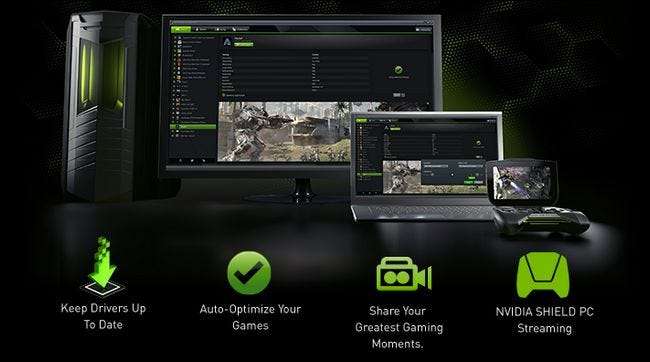
GeForce Experience 소프트웨어가 필요하고 GPU 드라이버와 동일하지 않지만 위에 계층화 된 추가 소프트웨어 제품군이 필요하다면 여기에서 다운로드 페이지로 이동 PC 용 사본을 가져옵니다.
소프트웨어를 새로 설치할 때는 PC를 재부팅해야합니다. 우리는 알고 있습니다. 대부분의 경우 제안에 불과하지만 종종 무시되지만 이번에는 GameStream 프로토콜이 활성화되기 전에 실제로 재부팅해야합니다. 저희를 믿으세요. 다시 시작 프롬프트를 무시했기 때문에이 자습서 동안 문제 해결에 너무 많은 시간을 소비했습니다.
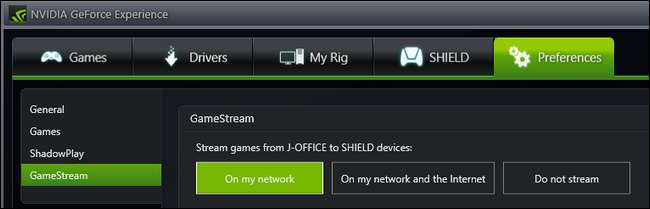
설치하고 재부팅 한 후 소프트웨어를 실행하고 "기본 설정"탭을 선택한 다음 왼쪽의 탐색 옵션 목록에 "GameStream"이 나타나는지 확인합니다. "GameStream"을 선택하고 "내 네트워크"를 선택하여 스트리밍을 켭니다. 이제 PC에서 구성 프로세스를 완료했습니다. Pi를 구성한 다음 몇 가지 게임을 시작하겠습니다.
Raspberry Pi 구성
이 자습서에서는 Raspberry Pi에 이미 Rasbian을 설치했으며이를 부팅하고 명령 줄에 액세스 할 수 있다고 가정합니다 (그대로 구성한 경우 직접 또는 명령 줄로 돌아 가기 위해 데스크톱을 종료하여). 아직하지 않았다면 기사의 초기 부분으로 돌아가 Pi 구성에 대한 링크를 확인하십시오.
Raspbian이 실행되고 나면 게임을 시작하기 전에 몇 가지 사소한 사항에만주의해야합니다. 모든 명령을 살펴보기 전에 다음을 적극 권장합니다. SSH 연결을 허용하도록 Pi 구성 주 컴퓨터에서 편안하게 이러한 모든 명령을 입력 할 수 있도록 (그리고 편안하게 잘라 내기 및 붙여 넣기)
첫 번째 단계는 Moonlight를 Pi의 저장소 목록에 추가하여 Moonlight GitHub 저장소에서 전체 파일 URL을 가져와 수동으로 설치하는 대신 apt-get 명령을 사용하여 패키지를 가져올 수 있도록하는 것입니다.
Pi에 루트 사용자로 로그인 한 상태에서 다음 명령을 입력합니다 (기본값은 사용자 이름 "pi"암호 "raspberry").
須戸이야 / 네 tc / 아 pt / 그렇게 r시켜 s. 어이 st
그러면 저장소 소스 목록이 열립니다. 목록에 다음 행을 추가하십시오.
deb http : //archive.itimer.nl/raspbian/moonlight vheezi man
CTRL + X를 눌러 nano를 종료하고 메시지가 표시되면 문서를 저장합니다. 다음으로 Moonlight를 설치하겠습니다. 다음 명령을 입력하십시오.
apt-get 업데이트
apt-get install moonlight-embedded
메시지가 표시되면 모든 질문 "Y"에 답하여 필요한 모든 파일을 설치합니다.
이것은 우리가 사용한 프로세스이며 대다수의 사용자에게 적합합니다. 어떤 이유로 든 Moonlight 소프트웨어 및 종속성을 수동으로 설치하려면 다음을 참조하십시오. 여기 GitHub의 Moonlight Embedded에 대한 추가 정보 파일 추가 정보.
마지막 단계는 게임용 PC를 Pi에 페어링하는 것입니다. Pi의 명령 프롬프트에서 다시 다음 명령을 입력합니다. 여기서 X.X.X.X는 게임 PC의 로컬 네트워크 IP 주소입니다.
달빛 쌍 X.X.X.X
이 명령은 인증서와 4 자리 PIN을 생성합니다. 컴퓨터 화면에 이와 같은 팝업이 표시됩니다.
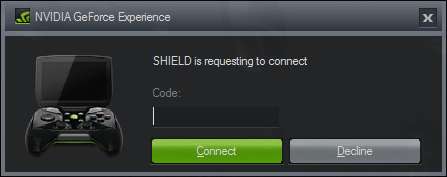
PIN을 입력하여 페어링 프로세스를 완료하고 Moonlight / Pi 장치가 게임 스트림에 액세스하도록 승인합니다.
거실에서 게임하기
PC에 GeForce Experience를 설치하고 Raspberry Pi에 Moonlight를 설치했습니다. 이제 Pi를 TV에 연결하고 (아직 연결되지 않은 경우) 간단한 명령을 사용하여 Pi를 연결합니다. PC에 연결하고 게임을 즐기십시오.
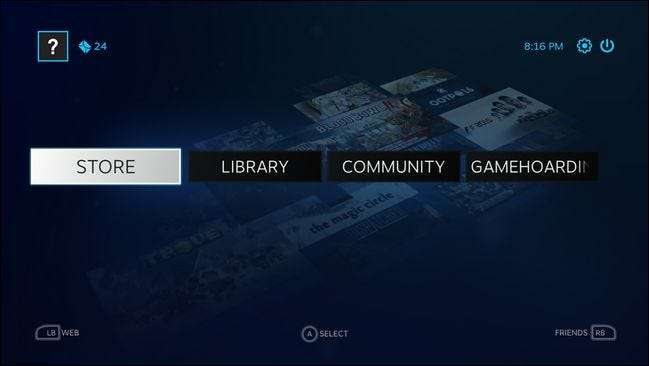
달빛 스트리밍 명령의 형식은 다음과 같습니다. 여기서 다시 X.X.X.X는 게임 PC의 IP입니다.
달빛 스트리밍 [options] X.X.X.X
[options] 섹션에는 무엇이 포함됩니까? 비워두고 모든 것이 기본 설정으로 실행되도록 할 수 있지만 스위치를 조작하고 싶은 몇 가지 이유가 있습니다. 다음은 옵션 섹션에서 사용할 수있는 모든 명령 스위치입니다.
-720 1280x720 해상도 [default] 사용
-1080 1920x1080 해상도 사용
-width 수평 해상도 (기본값 1280)
-height 수직 해상도 (기본값 720)
-30fps 30fps 사용
-60fps 60fps [default] 사용
-bitrate 비트 전송률을 Kbps로 지정
-packetsize 최대 패킷 크기 (바이트)를 지정합니다.
-app 스트리밍 할 앱 이름
-nosops GFE가 게임 설정을 수정하도록 허용하지 않음
-input 입력으로 사용합니다. 여러 번 사용 가능
-mapping 게임 패드 매핑 구성 파일로 사용 (입력 전 사용)
-audio ALSA 오디오 출력 장치로 사용 (기본값 sysdefault)
-localaudio 로컬에서 오디오 재생
기본값을 사용할 때 문제가있는 경우 명령 스위치를 사용하여 조정할 수 있습니다. 예를 들어 기본적으로 Steam을 기본 앱으로 사용하지만 그렇지 않은 경우 다음 명령을 사용하여 Steam을 강제 실행할 수 있습니다.
달빛 스트리밍-앱 Steam X.X.X.X
다른 예로, 컴퓨터가 기본 60fps 설정으로 잘 작동하지 않고 Moonlight를 시작하기 전에 항상 컴퓨터의 스피커를 끄는 것을 잊었다 고 가정 해 보겠습니다. 30fps로 다운 시프트하고 GameStream 프로토콜에 컴퓨터의 오디오를 끄고 다음 명령을 사용하여 거실에서만 오디오를 재생하도록 지시 할 수 있습니다.
달빛 스트리밍 -30fps -localaudio X.X.X.X
명령을 실행하면 Moonlight가 자동으로 PC에 연결되고, Steam을 Big Picture 모드로 실행하면 몇 초 내에 홈 오피스에서 플레이하는 것처럼 거실 TV에 Big Picture 모드 대시 보드가 표시됩니다. 컴퓨터에서 (실제로 집에 가서 PC를 보면 화면이 미러링 된 것을 볼 수 있습니다).
괴상한 프로젝트와 게임에 관해 우리와 같은 사람이라면 그 모든 것이 얼마나 놀라운 지 놀라게 될 순간입니다. 거실에 앉아 TV를 보지만 실제로는 다른 방에서 PC에있는 게임을 플레이 할 수 있습니다. 선명한 그래픽과 선명한 사운드로 모두 놀랍도록 부드럽게 작동합니다. 진정한 미래는 지금입니다.
21 세기 게임에 대해 긴급한 질문이 있습니까? [email protected]으로 이메일을 보내 주시면 최선을 다해 답변 해 드리겠습니다. 공유 할 영리한 Raspberry Pi 프로젝트가 있습니까? 그것에 대해서도 듣고 싶습니다.







